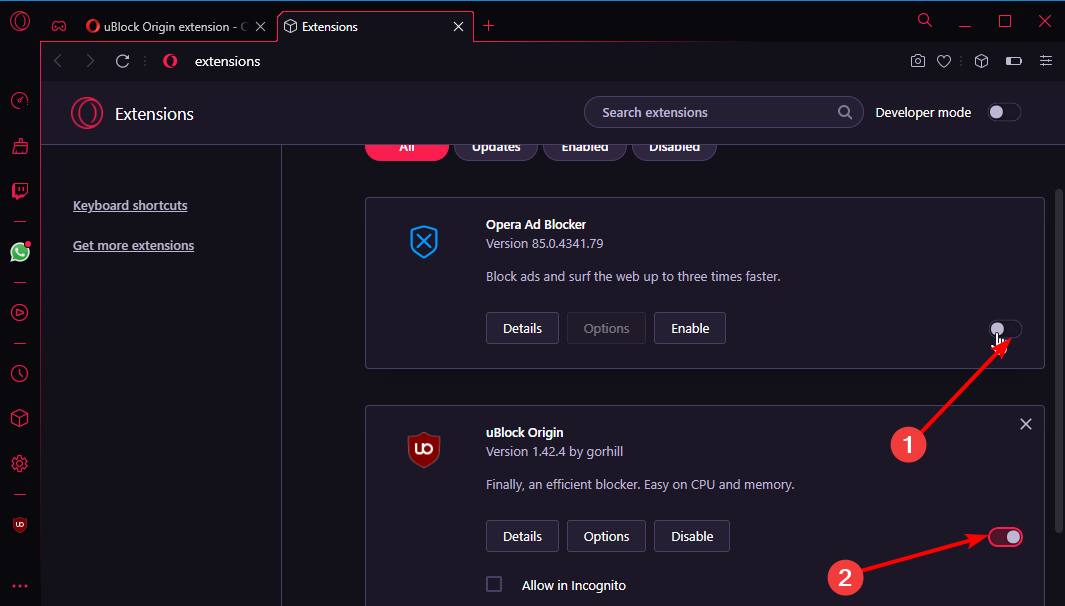- Opera GX는 PC와 모바일에서 뛰어난 브라우징 및 게임 경험을 제공하는 Opera에서 제공하는 특정 브라우저입니다.
- 앱을 올바르게 실행하려면 최소 Windows 7이 설치된 PC가 필요합니다.
- 브라우저를 원활하게 다운로드하고 실행하려면 PC에 최소 2GB의 RAM이 필요합니다.
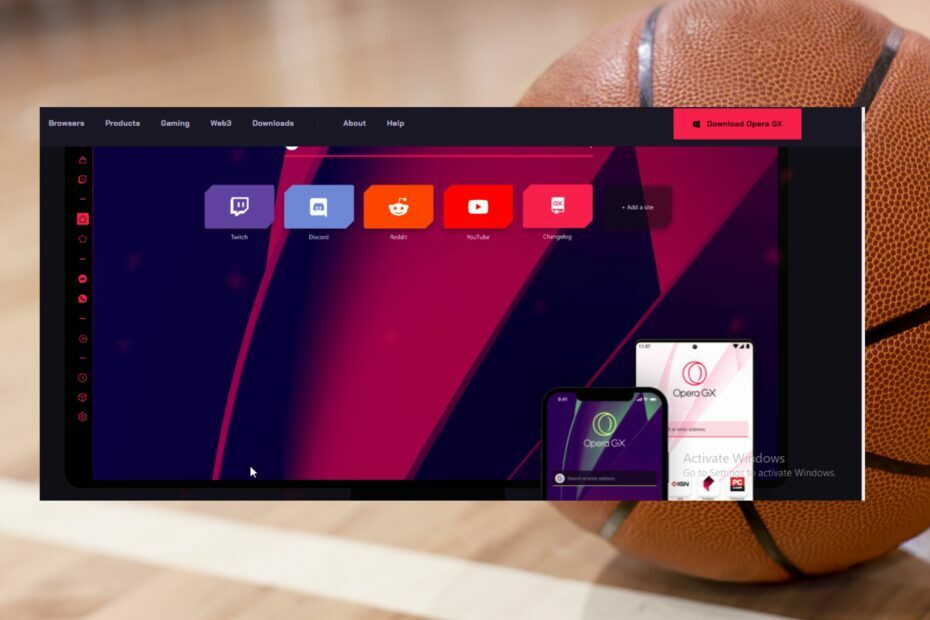
- 핫 탭 킬러가 있는 CPU, RAM 및 네트워크 제한기
- Twitch, Discord, Instagram, Twitter 및 Messenger와 직접 통합
- 내장 사운드 컨트롤 및 맞춤형 음악
- Razer Chroma의 사용자 정의 색상 테마 및 어두운 페이지 강제 적용
- 무료 VPN 및 광고 차단기
- 오페라 GX 다운로드
Opera GX는 기존 Opera 브라우저의 특정 버전입니다. 이번에는 게임용으로 설계되었습니다. CPU, RAM 및 네트워크 제한기와 같은 독점 기능이 있어 게임과 브라우징 모두에서 큰 이점을 얻을 수 있습니다.
수상 경력에 빛나는 이 게임 브라우저는 속도, 개인 정보 보호, 테마 사용자 지정, 내장 광고 차단기, Twitch 및 Discord 통합을 제공합니다.
브라우저는 Chromium을 기반으로 하며 영어, 중국어(간체 및 번체), 스웨덴어, 덴마크어, 태국어, 네덜란드어, 핀란드어 등과 같은 언어를 지원합니다. 이 앱과 Windows 7에서 얼마나 잘 작동하는지에 대해 자세히 알아보려면 아래를 읽으십시오.
Opera GX의 시스템 요구 사항은 무엇입니까?
Opera GX가 Windows PC에서 원활하게 실행되려면 최소 OS 버전 7이 있어야 합니다. 더 적은 것은 호환되지 않습니다. 또한 최대 2GB의 RAM과 2Ghz의 프로세서 속도가 있는 것이 가장 좋습니다.
Opera GX는 로우엔드 PC에 좋은가요?
이 앱은 일반적으로 최대 2GB의 RAM을 소비하므로 많은 저가형 PC에서 사용할 수 없습니다. 그러나 RAM 제한기는 사용자가 소비하는 메모리 양을 제한하는 데 도움이 됩니다.
따라서 RAM 소비는 Chrome 및 Firefox와 같은 다른 브라우저 범위에 대해 약 1.5GB로 줄어듭니다.
Opera GX는 얼마나 많은 RAM을 사용합니까?
Opera GX는 1.6GB에서 2GB 사이의 임의 액세스 메모리를 차지할 수 있습니다. 사용자는 응용 프로그램에 제한이 있기 때문에 브라우저에서 사용할 수 있는 RAM의 양을 설정할 수 있습니다.
Windows 7은 Opera를 지원합니까?
Opera 브라우저는 Windows 7 이상에서 작동합니다. 그것도 하나의 OS용 상위 브라우저.
Windows 7에서 Opera GX를 어떻게 다운로드합니까?
- 브라우저를 실행합니다.
- 로 이동다운로드 페이지.
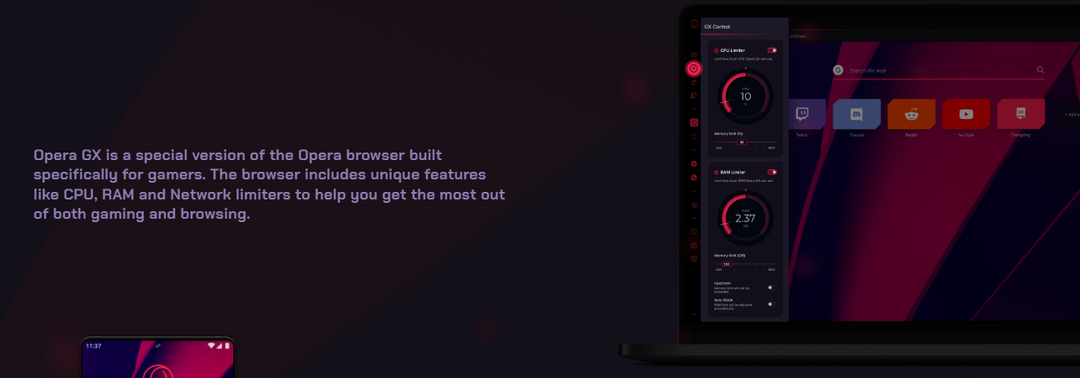
- 고르다 오페라 GX 다운로드.
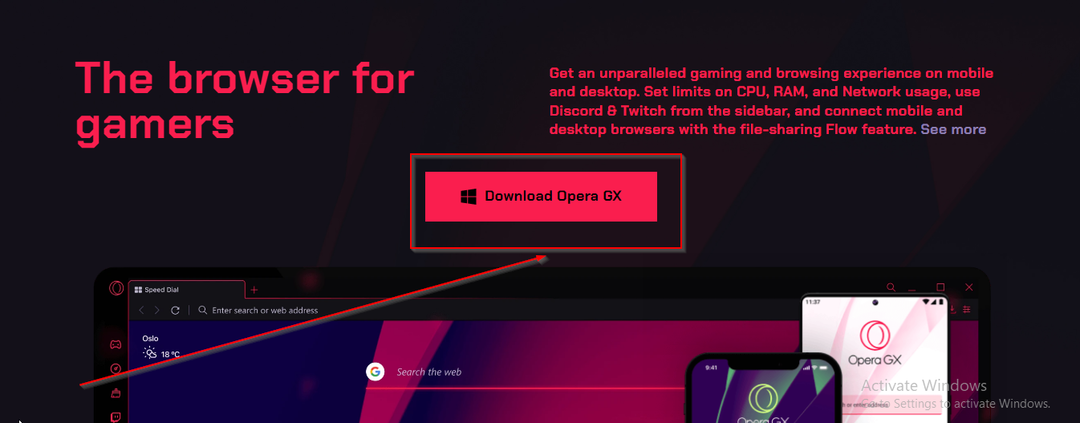
- 다운로드한 파일을 마우스 오른쪽 버튼으로 클릭
- 고르다 설치.
이 앱은 브라우징 경험을 향상시키고 게임을 위해 특별히 제작된 인터페이스를 가지고 있습니다. 또한 UI를 변경하고 시스템 설정을 조정할 수 있는 기능으로 많은 사용자 정의 기능을 제공합니다. 사용자는 또한 절전 모드, 빠른 검색 표시줄 및 페이지 스크린샷 유틸리티와 같은 속성의 이점을 누릴 수 있습니다.
PC 게이머는 무료 게임을 플레이하고 커뮤니티 최고의 거래에 대한 업데이트를 받을 수 있는 올인원 플랫폼을 원할 것입니다. 당신은 체크 아웃 할 수 있습니다 이 포괄적인 게임 브라우저 목록 자세한 내용은.
읽어 주셔서 감사합니다! 아래 섹션에서 의견을 공유해 주세요.
 여전히 문제가 있습니까?이 도구로 수정하세요.
여전히 문제가 있습니까?이 도구로 수정하세요.
- 이 PC 수리 도구 다운로드 TrustPilot.com에서 우수 평가 (다운로드는 이 페이지에서 시작됩니다).
- 딸깍 하는 소리 스캔 시작 PC 문제를 일으킬 수 있는 Windows 문제를 찾습니다.
- 딸깍 하는 소리 모두 고쳐주세요 특허 기술 문제를 해결하기 위해 (독자 전용 할인).
Restoro가 다운로드되었습니다. 0 이달의 독자.